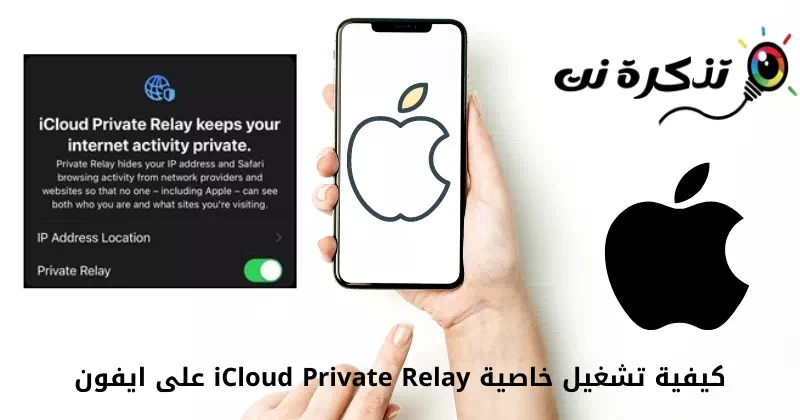Hér er hvernig á að virkja eiginleikann iCloud Private Relay á iOS tækjum (Iphone - IPAD) Skref fyrir skref.
Apple býður upp á marga eiginleika Persónuvernd og öryggi Verkefnið með stýrikerfinu IOS 15. Til dæmis, í iOS 15 færðu póstvörn Persónuverndarvernd Safari vafra og fleira.
Að auki veitir kerfið IOS 15 Það sem er nýtt er nýtt næðisstig fyrir netvafra sem gengur lengra en þeir bjóða upp á VPN þjónusta.
iOS 15 hefur einnig eiginleika sem kallast iCloud Private Relay. Svo, í þessari grein, munum við tala um eiginleika Einka boðhlaup. Ekki nóg með það, heldur munum við einnig deila með þér skrefunum til að virkja eiginleikann á tækjum IOS.
Hvað er iCloud Private Relay?
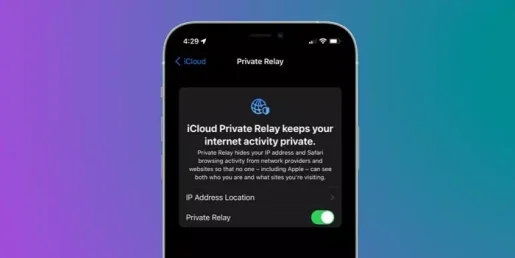
Þegar þú vafrar á vefnum getur netþjónustan þín eða vefsvæðið sem þú heimsækir séð upplýsingar í vafraumferð þinni, svo sem IP-tölur og DNS-skrár.
Þess vegna er hlutverk iCloud einkagengi Það verndar friðhelgi þína með því að tryggja að enginn geti séð síðurnar sem þú heimsækir.
Við fyrstu sýn gæti eiginleikinn litið út VPN , en það er öðruvísi. þegar þú hleypur einkagengi , beiðnir þínar eru sendar í gegnum tvö aðskilin internetþrep.
- Fyrsta gengi úthlutar þér nafnlausu IP-tölu sem úthlutar þínu svæði, ekki raunverulegri staðsetningu þinni.
- Sá síðari býr til tímabundið IP-tölu og afkóðar nafn vefsíðunnar sem þú baðst um og tengir þig við síðuna.
Þannig verndar það iCloud einkagengi friðhelgi þína. Ef þú virkjar þennan eiginleika mun engin ein aðili geta borið kennsl á þig og síðurnar sem þú heimsækir.
Skref til að virkja iCloud Private Relay á iPhone
Það er mjög auðvelt að kveikja á iCloud Private relay á tækjum (iPhone - iPad - iPod snerta). En fyrst þarftu að fylgja nokkrum einföldum skrefum hér að neðan.
- opnaðu app (Stillingar) að ná Stillingar á iOS tækinu þínu.
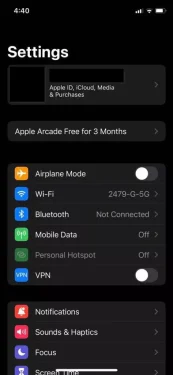
Stillingar - síðan í umsókninni (Stillingar) , Smellur Prófíllinn þinn efst og veldu icloud.
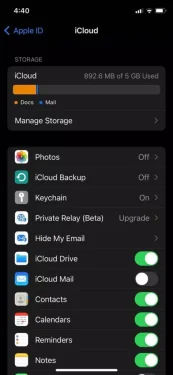
prófílinn þinn hjá iCloud - Síðan á næsta skjá, finndu valkostinn (Einka boðhlaup). Einnig innifalið Private Relay með iCloud +.
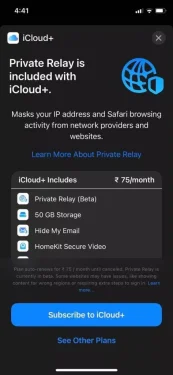
Einkavalkostur Relay - Á næsta skjá skaltu keyra (Private Relay með iCloud+) sem þýðir Virkjaðu Private Relay með iCloud +.
Og það er það.Nú mun iCloud Private relay vernda þig sjálfkrafa á öllum netum sem þú tengist.
Þú gætir líka haft áhuga á að læra um:
Við vonum að þér finnist þessi grein gagnleg fyrir þig til að vita hvernig á að virkja iCloud Private relay á iPhone. Deildu skoðun þinni og reynslu með okkur í athugasemdunum.